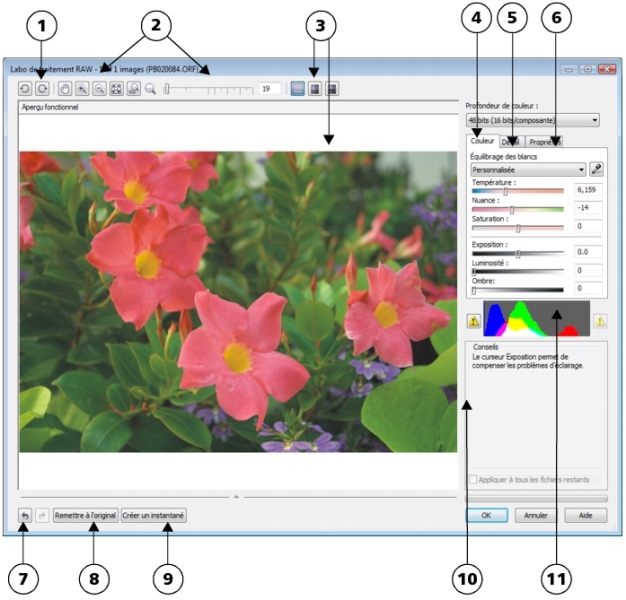
| • | Pour importer un fichier brut d’appareil photo dans Corel DESIGNER |
Lorsqu’un ou plusieurs fichiers bruts d’appareil photo sont ouverts dans Corel DESIGNER, ils s’affichent avant tout dans le Labo de traitement RAW. Les commandes de Labo de traitement RAW permettent d’ajuster la couleur et le ton des images brutes d’appareil photo.Si les ajustements d’un fichier vous conviennent, vous pouvez apporter les mêmes ajustements aux fichiers restants.
Notez que Corel DESIGNER ne permet pas d’enregistrer des fichiers bruts d’appareil photo sous un format de fichier brut d’appareil photo. Toutes les modifications apportées aux fichiers bruts d’appareil photo dans le Labo de traitement RAW seront perdues, sauf si vous enregistrez les fichiers dans un format pris en charge.
Traitement des fichiers bruts d’appareil photo
Le Labo de traitement RAW comporte des commandes disposées dans un ordre logique et permettant d’effectuer des corrections de couleur, ainsi que des ajustements sur les images brutes d’appareil photo. Il est conseillé de commencer par le haut de la page Couleur et de continuer vers le bas de la page. Après avoir corrigé la couleur et le ton de l’image, il est possible de la mettre au point et de supprimer le bruit à l’aide des commandes de la page Détail. Pour plus d’informations sur les paramètres de la page Couleur, reportez-vous à la section Ajuster la couleur et le ton des fichiers bruts d’appareil photo. Pour plus d’informations sur la page Détail, reportez-vous à la section Mise au point et réduction du bruit des fichiers bruts d’appareil photo.
|
4. Page Couleur
|
|
|
5. Page Détail
|
|
|
6. Page Propriétés
|
|
|
7. Boutons Annuler et Rétablir
|
|
|
8. Bouton Remettre à l’original
|
|
|
9. Créer un instantané
|
|
| Pour importer un fichier brut d’appareil photo dans Corel DESIGNER |
|
| 1 . | Cliquez sur Fichier |
| 2 . | Sélectionnez un ou plusieurs fichiers bruts d’appareil photo à importer, puis cliquez sur Importer. |
| Si vous avez sélectionné plusieurs fichiers bruts d’appareil photo et que vous souhaitez apporter les mêmes modifications à chacun, cochez la case Appliquer à tous les fichiers restants. |
Vous pouvez faire pivoter l’image en cliquant sur le bouton Faire pivoter à gauche ou Faire pivoter à droite
.
Copyright 2018 Corel Corporation. Tous droits réservés.